
昨年2020年9月に正式リリースされて以降、大人気となっているオープンワールド型アクションRPG「原神」のver1.3へのアップデートが本日2021年2月3日に実施されました!
今回のアップデートでは、新しい紀行、イベント等が追加された他に、iOSで待望となる「コントローラでプレイする」という機能が遂に追加されました!ただ、いくつか注意事項があるようですので、この記事では現段階で判明していることを記載していこうと思います。
1/22に公式から発表された情報によると、今回のアップデート以降iOSで使用可能となるのは、以下のコントローラとなります。
- Xboxワイヤレスコントローラー(Bluetooth版)
- Xbox Eliteワイヤレスコントローラーシリーズ2
- PlayStationワイヤレスコントローラー(DUALSHOCK 4)
- MFi(Made for iOS) Bluetooth コントローラー (一部対応)
この記事を見て、私も早速iOSを14.4にアップデートし、AmazonでXboxワイヤレスコントローラ(Bluetooth版)をポチって全裸待機(まだ脱ぐのは早い!)していました。

ところが、2/1からの先行ダウンロード、そして2/3のアプリアップデートを済ませ、iPhoneとXboxワイヤレスコントローラのBluetooth接続も完了した状態で原神を起動したのですが、コンフィグ画面で選択肢に追加されませんでした。
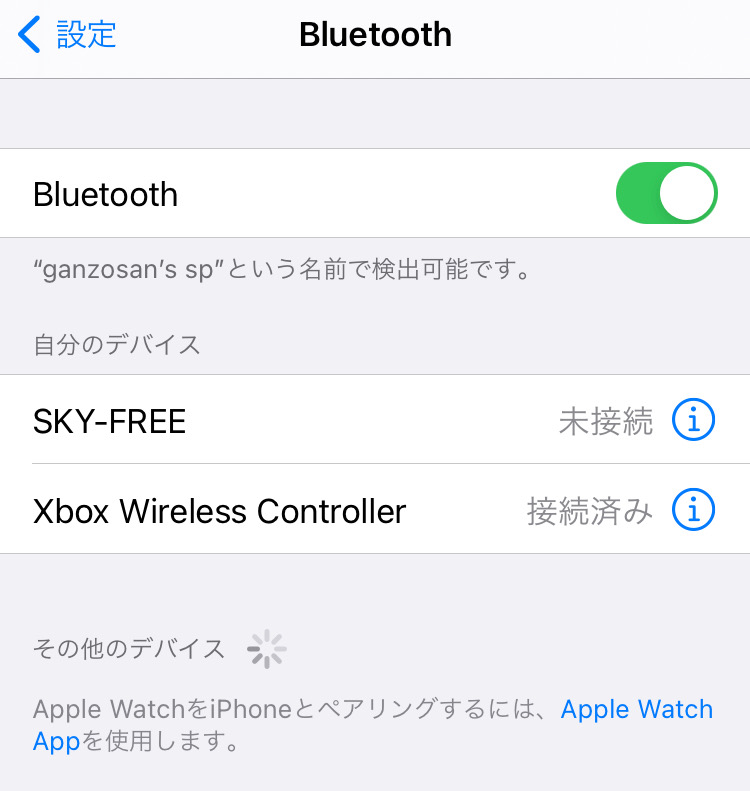

Twitterを調べてみると、PlatStation DUALSHOCK4を使っている方は見つけることが出来ましたが、Xboxコントローラを正しく接続できているというレポートは発見できず、むしろ接続できなくて悲しみの声に溢れていました。
さらに調べたところ、2/2のニュースで、以下の記事を発見しました。
▶︎ iOS 14.5、PS5のDualSenseとXbox Series X|Sコントローラをサポート(CoRRIENTE.TOP様)
次期iOSアップデート 「iOS 14.5」 で、PS5とXbox Series X|Sのコントローラーがサポートされることがわかった。 (中略) これまではPS4とXbox Oneのコントローラーまでがサポートされていたが、これらの次世代コンソールの登場に合わせてサポートが追加される形となる。これらのコントローラーを使って、iPhoneやiPadのゲームをプレイできるようになる。 「iOS 14.5」 の配信日はまだ発表されていないものの、おそらく今年の春には配信されることになるだろう。一般ユーザーが同機能を利用できるようになるまでにあともうちょっとだ。
ということで、原神側はサポートしているものの、AppleからiOS14.5が正式リリースされるまで、Xboxワイヤレスコントローラでのプレイは残念ながらお預けとなる見込みです。
なお、現在PlayStation4用のDUALSHOCK4は、Amazon等でプレミアム価格(つまり定価より高額)で販売されているため、これからコントローラを調達しようという方は少し様子を見た方が良いかも知れません。

続報がありましたら、追記・修正していこうと思います。
Xboxワイヤレスコントローラ(Bluetooth/XboxSX用)が使えるようになった!(2021/2/11追記)
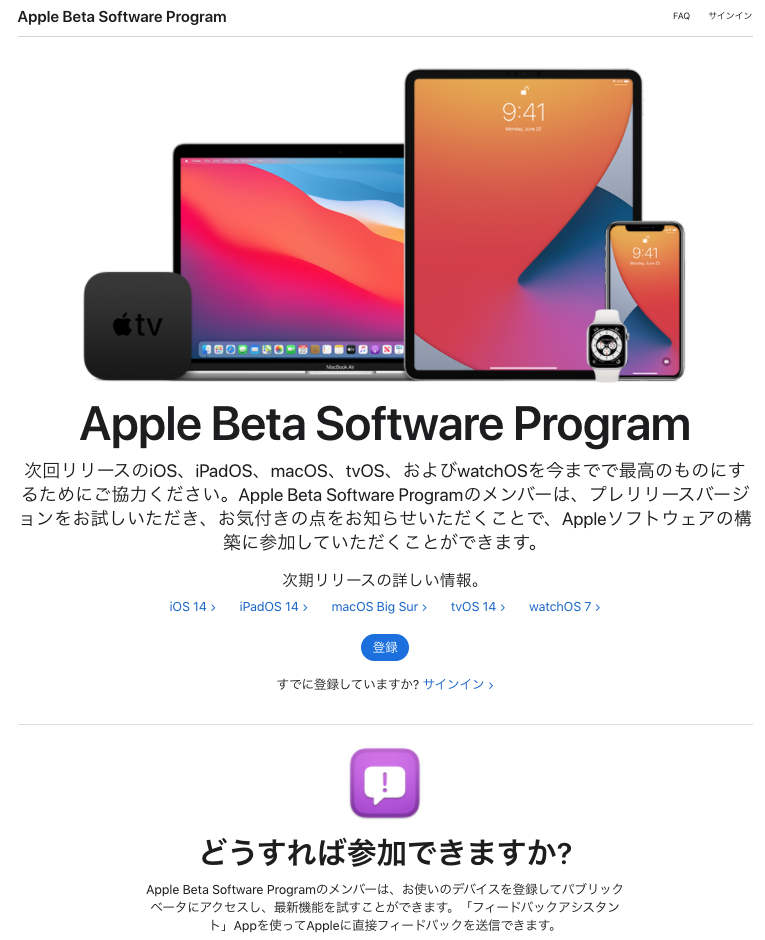
そうこうしているうちに、iOS14.5 Public Betaが公開されました!こちらは、概ね完成したアップデート版を先行体験できる代わりに、不具合等があれば報告する義務がある(これに対応してApple側が正式リリースに向けて修正します)という、いわゆる「βテスト版」となります。
通常は、主にアプリ開発会社等がOSアップデート後も自社のアプリが正常に動作するか調査したり、新機能のテスト等を行うためのもので、広く一般ユーザー向けではありませんが、いち早く新機能を体験したいコアなユーザーも人柱的に先行体験するケースもあり、またAppleもそれを許容しています。とはいえ、場合によってはいつも使っているアプリが使えなくなったり、最悪データが壊れる等の致命的な不具合が発生するリスクがあるため、試用するのは完全に自己責任となります。Appleはもちろん、当ブログや記者は、何が起きても一切の責任を負いかねますので、ご了承ください。
しかしながら、iPhone版原神をXboxワイヤレスコントローラ(Bluetooth/Xbox Series X用)を使用したい私にとって、Public Betaをインストールしない理由はありません!今回の追記では、iOS14.5 Public Betaをインストールして原神をXboxワイヤレスコントローラで遊ぶ方法をレポートします。皆さんが試す際は、上記自己責任をよ〜く理解した上でご判断ください。
利用する手順は以下の通りです。
- Apple Beta Software Programに登録する
- iTunesでiPhoneの内容をバックアップする
- iOS14.5 Public Betaをインストールする
ここでは、順を追って説明していきます。
1. Apple Beta Software Programに登録する
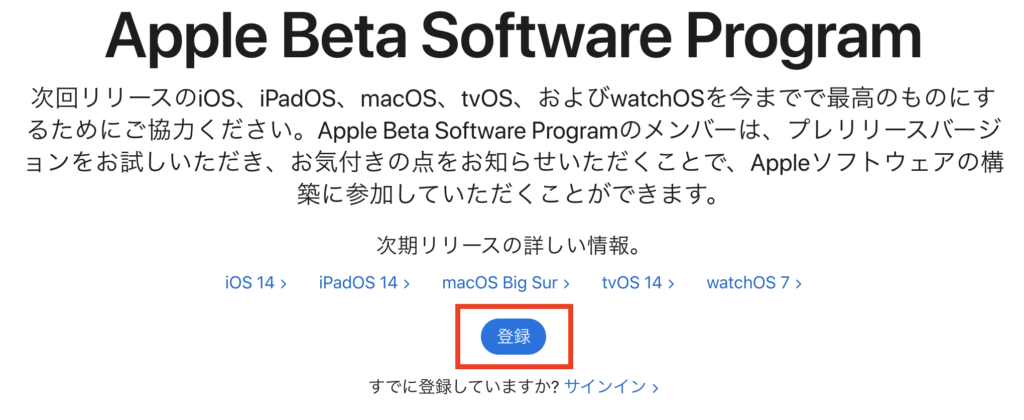
まず最初にApple Beta Software Programのサイトにアクセスし、「何が起きても自己責任」という言葉をよく理解した上で、ページ真ん中くらいにある青い「登録」ボタンを押しましょう。

すると、Apple IDでサインインする画面が表示されます。ここに、いつもiPhoneを利用する際に使用しているご自身のApple IDのIDとパスワードを入力します。
※過去にBeta Software Programに登録したことがある場合は、サインインをしましょう。
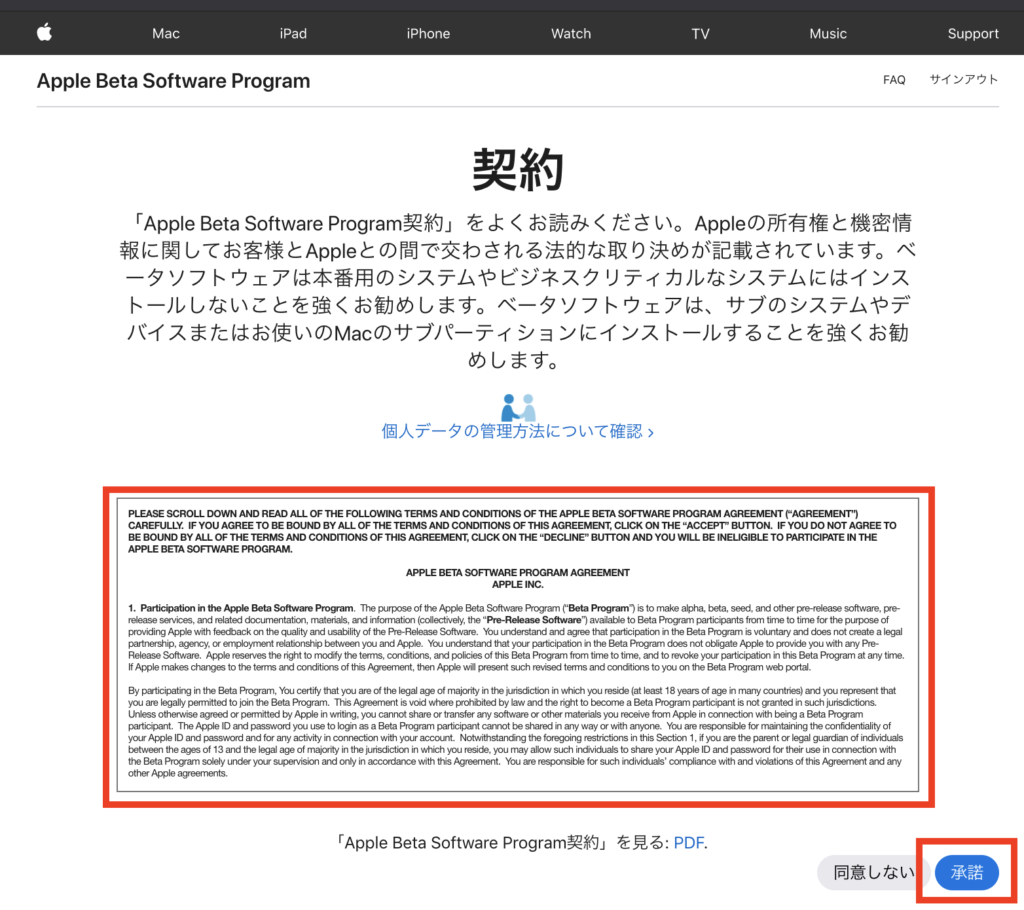
すると、Apple Beta Software Programを利用する際の「契約」が表示されます。英語ですが、コピペしてGoogle翻訳やDeepL翻訳などを使ってしっかりと読みましょう。
何が起きても自己責任であることを了解したら、右下の「承諾」ボタンを押しましょう。
くどいようですが、しっかり覚悟してから承諾をするようにお願いします!
2. iTunesでiPhoneの内容をバックアップする
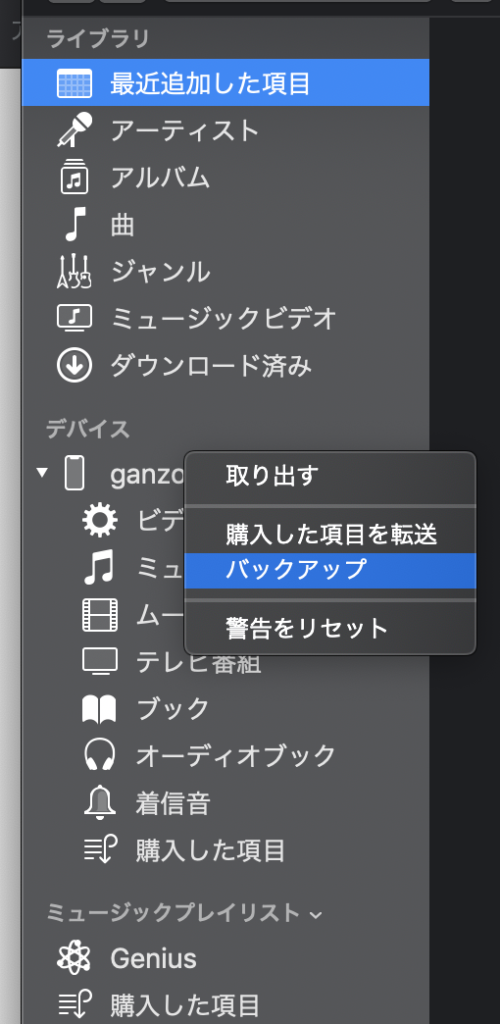
Apple Beta Software Programの登録が完了したら、Public Betaをインストールすることができるようになりますが、再三書いてきましたように不具合が発生するリスクを考慮し、不具合から回復できるようにiPhone全体をバックアップしておきましょう。
バックアップにはPC/MacのiTunesが必要となります。PC/MacにiPhoneをLighteningケーブル等で接続し、iTunesを起動します。左ペインにデバイスが表示されると思いますので、そこで右クリックしてバックアップを選択します。ファイルメニューから「デバイス→バックアップ」でも実行できます。
もしiPhone端末内にPC/Macに入っていないライブラリが存在する場合は転送するかどうかダイアログが開いて聞かれますので、転送するを選んでおくと良いでしょう。程なくバックアップ準備が始まり、準備ができたらバックアップが開始されます。
なお、最近のiPhoneは大容量になっていることから、端末んじょ使用状況によってバックアップに大きな容量が必要となる場合があります。PC/Macに十分な容量があることを確認してから実施しましょう。
バックアップが完了したら、最悪この時点までは巻き戻すことが可能となります。
3. iOS14.5 Public Betaをインストールする
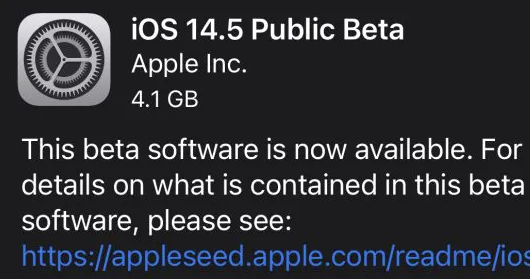
バックアップが完了したら、いよいよiOS14.5 Public Betaをインストールします。これは簡単で、iPhone端末の設定を開き、「一般→ソフトウェア・アップデート」を選びます。すると、Apple Beta Software Programに登録したApple IDでログインした状態であれば、通常OSのバージョンアップ同様、iOS 14.5 Public Betaが表示されます。「ダウンロードしてインストール」を押せば、インストールが開始されます。
ダウンロードが終わったらインストールを開始しましょう。何度か再起動した後、自動的にiPhoneが起動するまで待ちましょう。これでiOS14.5 Public Betaのインストールは完了となります。
コントローラをiPhoneに接続し、原神 v13を起動

それではいよいよ遊んでみましょう!まずはiPhoneとXboxワイヤレスコントローラ(Bluetooth)を接続しましょう。
コントローラに乾電池、または充電パックを接続して充電を行い(USBで電源供給した状態でも問題なく利用可能です)、使用可能にしましょう。
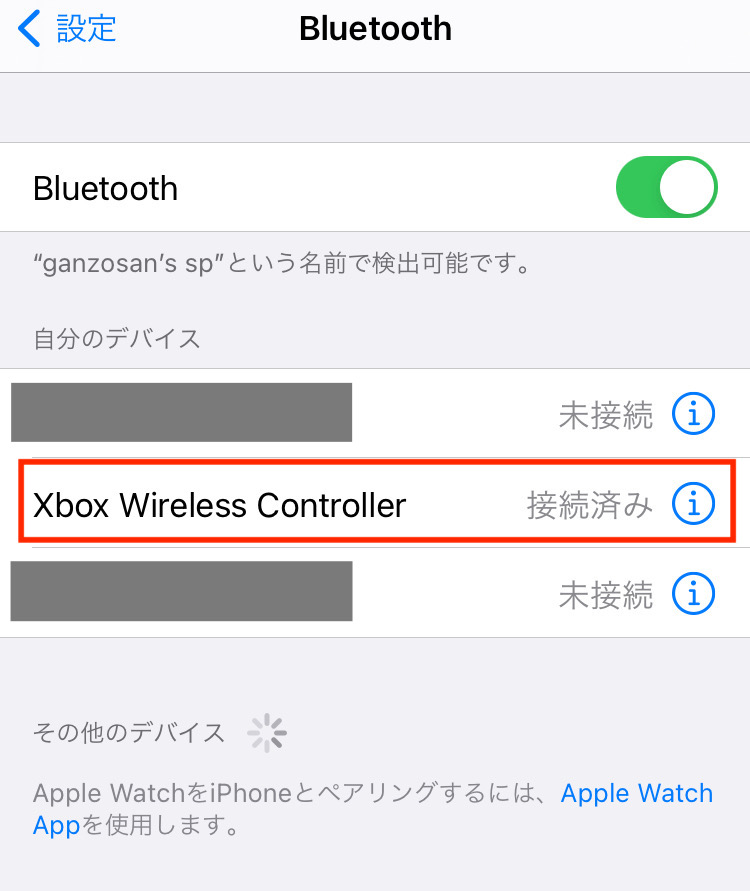
次に、iPhoneのBluetoothをオンにした上で、Xboxワイヤレスコントローラ(Bluetooth)の「Xboxボタン(中央のXマーク)」を長押ししましょう。パッドのボタン部分が白く点滅します。
一方、iPhone側では、Bluetoothの「その他デバイス」部分に「Xbox Wireless Controller」という項目が表示されます。こちらをタップすれば、ペアリング確認後に使用可能になります。
それでは原神を起動してみましょう!

タイトル画面をタップして、世界の扉が表示されたら・・・いざ、テイワットの世界にダイブ!
いつも見ている画面なのに、新たな試みをするときは、なかなかドキドキするものですね・・・!
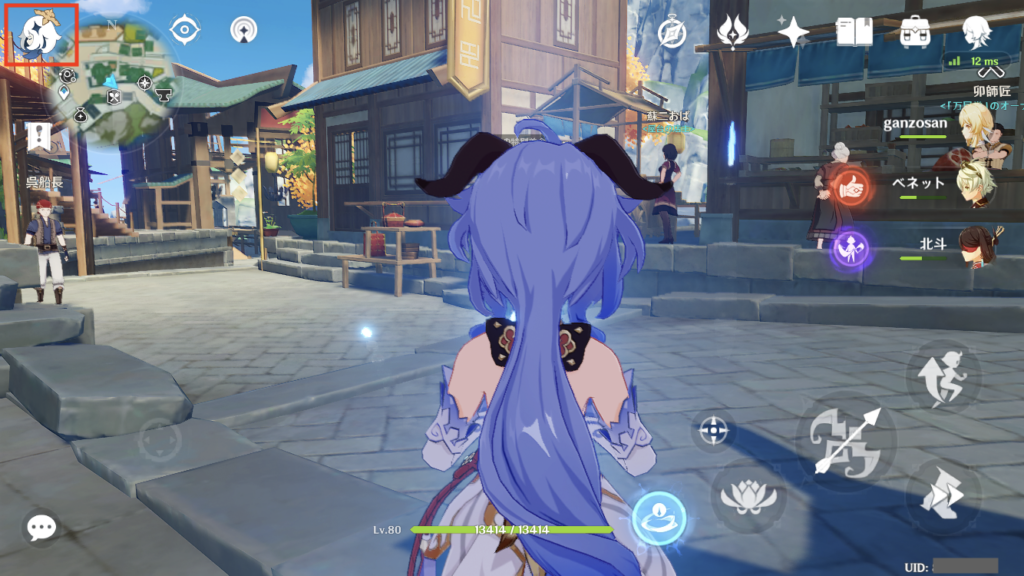
ローディングが終了してゲームが開始されたら、左上のアイコンをタップしましょう。
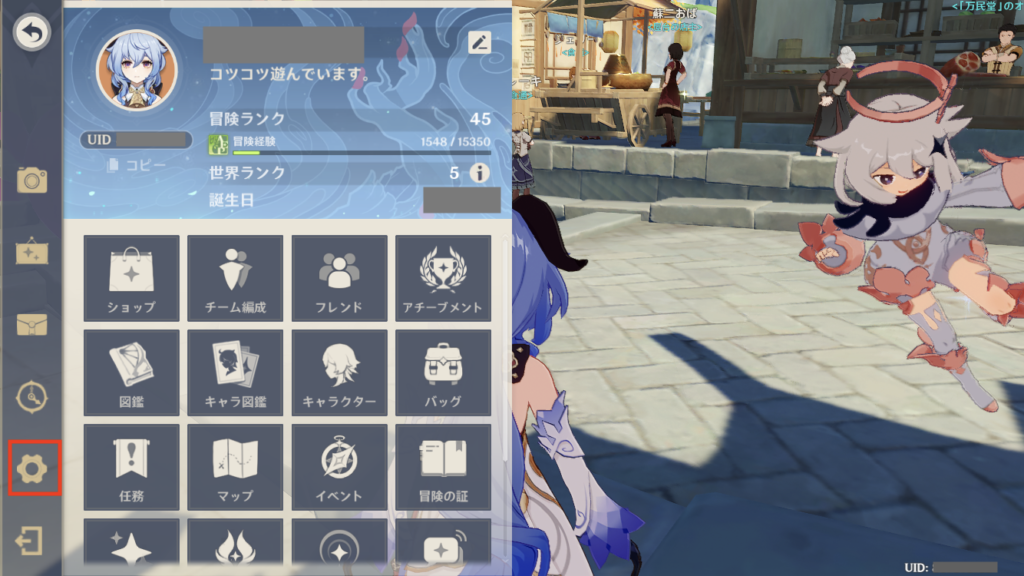
左のやや下にある歯車の設定ボタンを押すと、各種設定画面が表示されます。
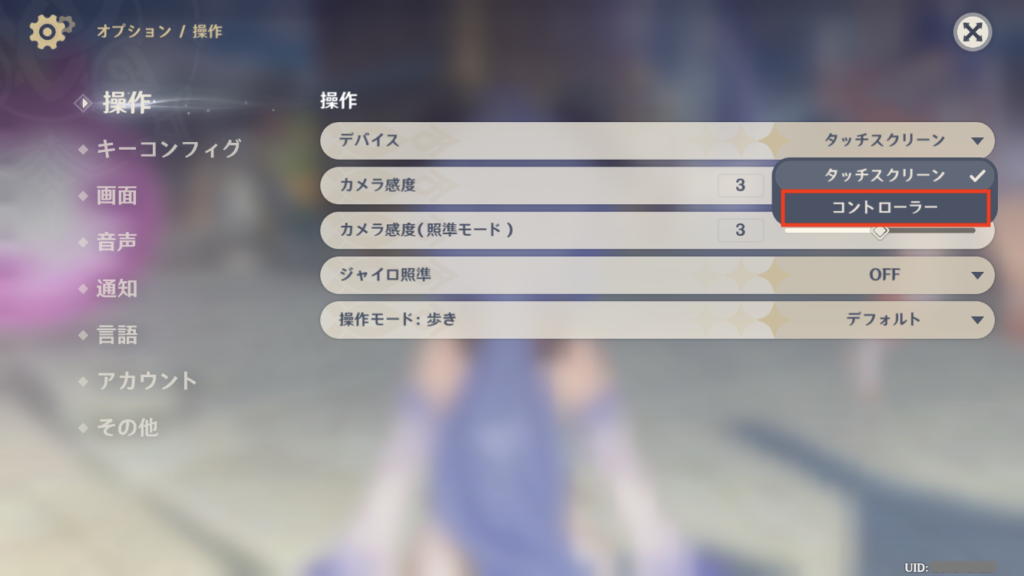
ご覧ください!前回まで表示されていなかった選択肢、「コントローラー」が表示されるようになっています!早速選んでみましょう。
なお、コントローラーを選択後はタッチ操作はできなくなるのでご注意ください。いきなり操作できなくなった!と慌てないようにしましょう。
そして、キーコンフィグの画面、これまでは無表示でしたが、コントローラーを選んだ後は、各種コンフィグが自由に出来るようになります。

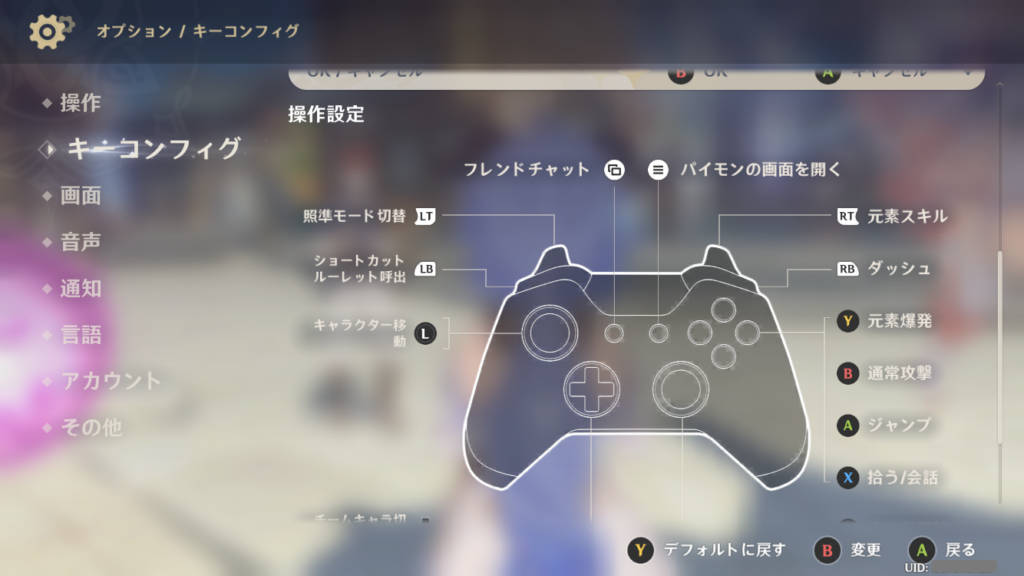
これで無事、iPhone版の原神で、Xbox Series X用の最新型「Xboxワイヤレスコントローラ(Bluetooth)」が使用できるようになりました。また、試してはいませんが、今回の対応により、恐らくPlayStation5のDUALSHOCK5も同様に使える様になるのではないかと思います。
何より、コントローラに対応するようになり大きくプレイが変化したのは、弓矢の照準が非常にやり易くなったことです!アンバーや甘雨など、弓矢を使うキャラクターは、iPhoneのタッチ操作だとどうしても操作性に限界がありましたが、トリガーとアナログスティックを使った照準操作は非常に簡単で、ボス戦はもちろん、憎き遺跡ハンターの目玉が簡単に狙えるようになるので、楽しさも倍増となります。
自己責任となりますが、いち早く最新コントローラを使ってプレイできるようになりますので、ご参考になれば幸いです。